电脑教程:电脑WiFi共享精灵怎么使用
- 分类:win8 发布时间: 2017年11月07日 16:00:05
Wifi共享精灵是一款免费的无线热点管理软件,通常该软件,可将安装有无线网卡的电脑变身为无线Wifi热点或无线路由器,从而方便其它无线Wifi设备的接入操作,并实现网络访问功能。而且该软件的使用方法十分简单。下面就来看一下该软件的具体使用方法。
现在的电脑都能发出无线网,特别是笔记本可以随意的发出无线网,发出的无线网肯定是需要管理的,要不然被很多人使用的话,网速就会很卡,小编给大家推荐一个管理无线网的好软件就是wifi共享精灵,那这个wifi共享精灵怎么使用呢?来看看小编的介绍吧!
电脑WiFi共享精灵怎么使用图文教程
下载并安装wifi共享精灵

电脑电脑图解-1
开启成功设备连接成功后,修改热点名称和密码,修改设备接入名称

共享精灵电脑图解-2
改热点名称、密码(可以隐藏密码)、设备接入名称成功
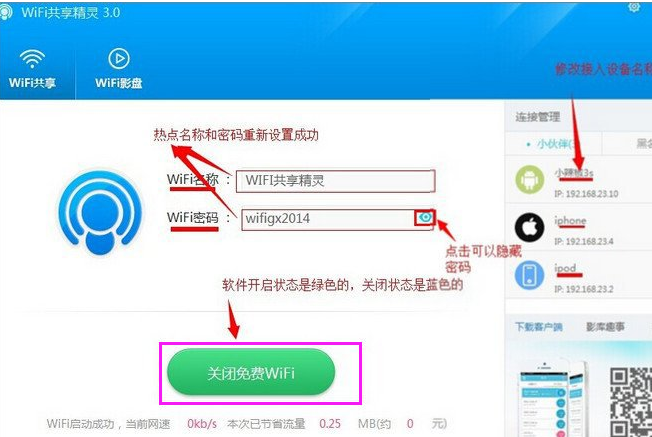
WiFi电脑图解-3
限速管理,选择要限速的设备名称,点击限速管理,拖动要限速设备下的下划线上的倒三角形滚动图标进行限速
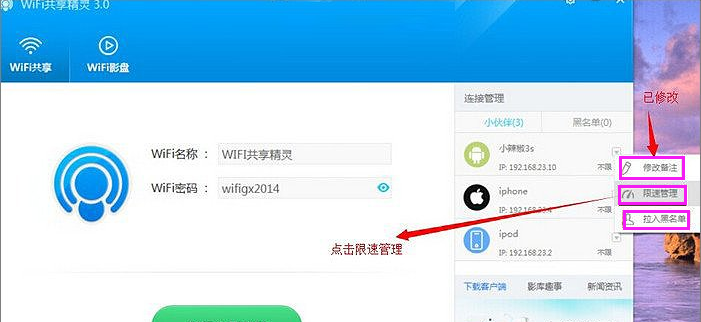
电脑电脑图解-4
开限速管理,拖动倒三角形符号可以调节限速大小
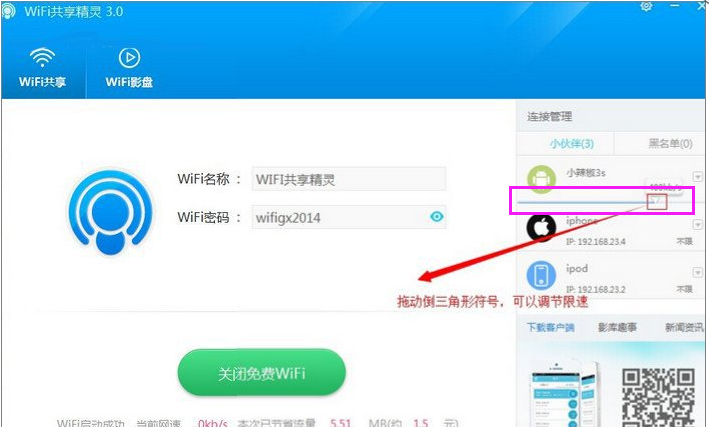
WiFi电脑图解-5
拉入黑名单选项,选择要拉入黑名单的设备名称
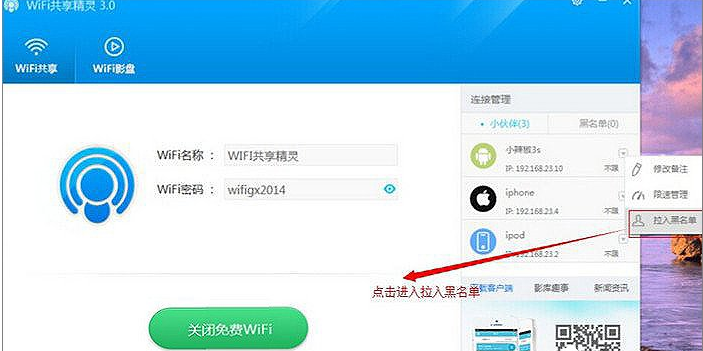
电脑电脑图解-6
上述就是WiFi共享精灵的使用教程,是不是很简单呢?
上一篇:office2007激活解决方法
下一篇:电脑教程:蓝牙鼠标怎么连接到笔记本电脑
猜您喜欢
- windows系统内存优化九大方法介绍..2013/04/11
- windows xp iso镜像,详细教您怎么xp i..2018/05/15
- 联想一体机win7系统重装图解教程..2016/11/23
- win8永久激活工具,详细教您如何在三步..2017/12/04
- QQ聊天记录导出,详细教您怎么导出QQ聊..2018/06/15
- 微软系统之家win732装机版下载..2016/12/06
相关推荐
- 详细教您远程控制电脑软件推荐.. 2019-02-20
- bios密码破解方法 2019-12-27
- 桌面图标有蓝底,详细教您桌面图标有蓝.. 2018-06-07
- 最新雨林木风64位win8纯净版下载.. 2016-11-28
- 技术编辑教您怎么修复硬盘分区表.. 2018-11-12
- 产品密钥,详细教您office2007的激活密.. 2018-05-21



